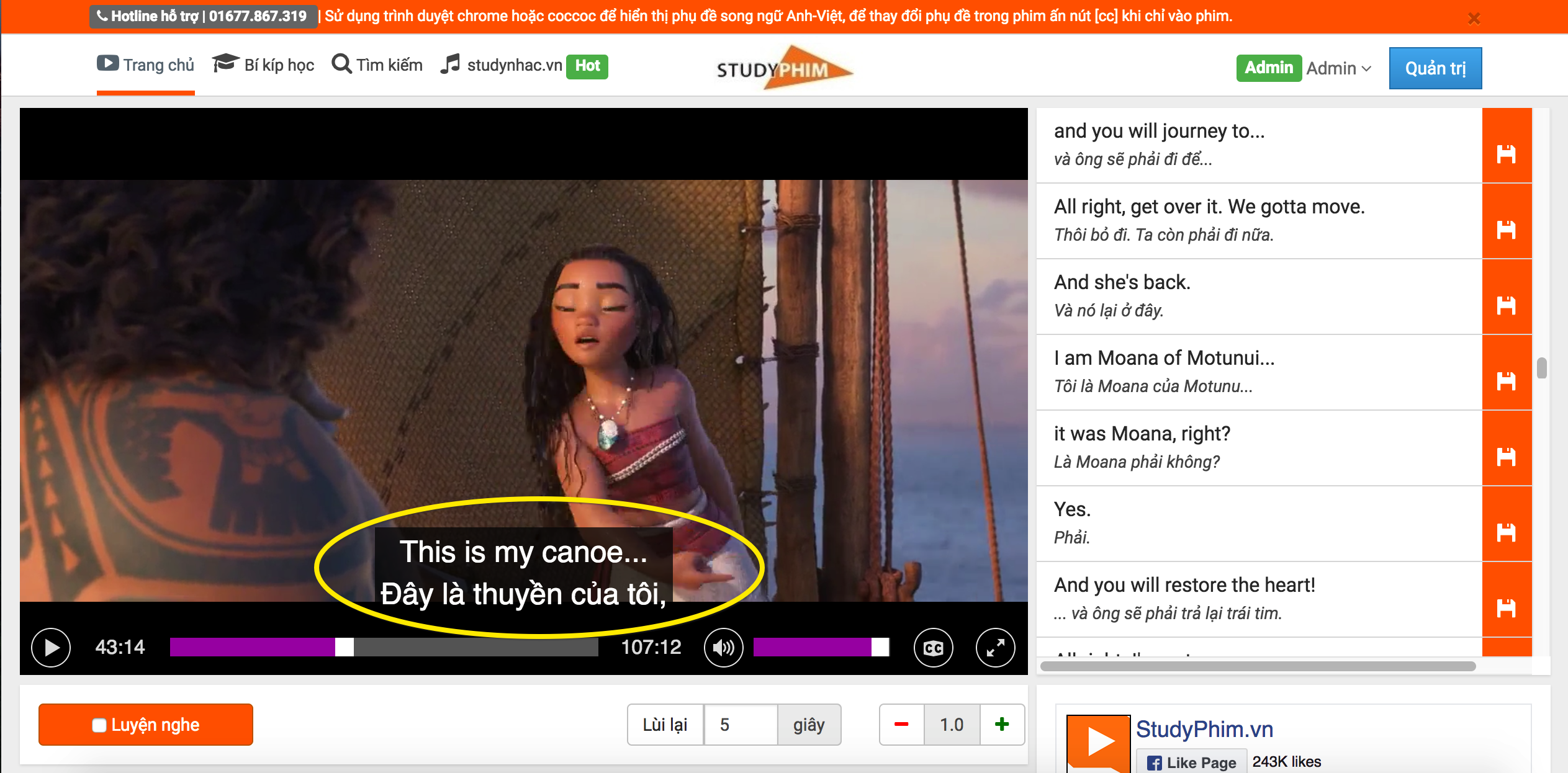Công thức tính tổng trên Excel nhanh nhất có video hướng dẫn
Excel là công cụ phát triển mạnh mẽ của Microsoft hỗ trợ dân văn phòng và những ngành nghề làm việc với tính toán, ghi chép dữ liệu trên máy tính. Cách tính tổng trên excel là thao tác áp dụng các hàm để tính tổng vùng số liệu cho trước trên excel. Tính tổng trên excel đem lại kết quả chính xác và tiết kiệm thời gian. Cùng studytienganh tìm hiểu rõ cách tính tổng trên excel dưới đây.
1. Các công thức tính tổng trên Excel
Dưới đây là hai cách tính tổng trên excel phổ biến:
Tính tổng bằng công thức hàm sum
Hàm sum là cách tính tổng cơ bản nhất trong phần mềm excel. Sử dụng cách này để tính tổng với số lượng có giá trị nhiều, không áp dụng với những trường hợp phân tách giá trị có điều kiện (tính tổng bán hàng, tính lương cho nhân viên,…). Có 3 phương pháp thực hiện tính tổng theo hàm này:
-
Cách 1: =SUM(giá trị 1, giá trị 2, giá trị 3,…)
-
-
Cách 2: =SUM(vị trí giá trị thứ 1: vị trí của giá trị thứ n)
-
-
Cách 3: =SUM(vị trí ô giá trị thứ 1, vị trí ô giá trị thứ 2, vị trí ô giá trị thứ 3,…)
Tính tổng hàm sum với các đối số: Cú pháp lệnh: SUM(number1,[number2],…)
Chú ý:
-
Ô tính mang giá trị 1 nghĩa là “TRUE”, giá trị là 0 nghĩa là “FALSE”
-
-
Nếu đối số là mảng hoặc tham chiếu thì chỉ các giá trị số mới được tính. Những giá trị khác trong mảng hoặc tham chiếu bị bỏ qua.
Ví dụ: Tính tổng lương cho nhân viên = Sum(F5:F1)
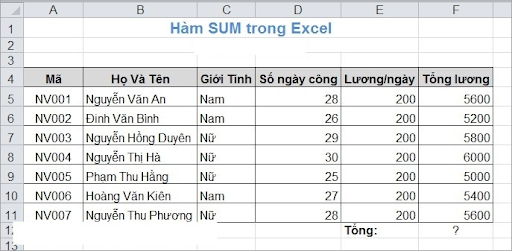
Ví dụ cách tính tổng trên excel bằng hàm sum
Tính tổng bằng công thức hàm sumif
Hàm sumif trong excel cũng được dùng để tính tổng như hàm sum, nhưng sumif cho phép người dùng tính toán theo một điều kiện cho trước. Cú pháp lệnh là: SUMIF(Range,Criteria,Sum_range)
Trong đó:
-
- Địa chỉ dãy ô chứa dữ liệu chính là Range.
-
- Giá trị điều kiện (biểu thức số, logic, ký tự) đặt trong dấu ngoặc kép cùng dữ liệu với Range là Criteria.
-
- Sum_range chính là địa chỉ dãy ô cần tính tổng.
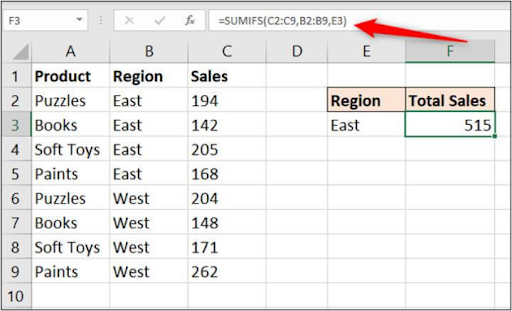
Cách tính tổng bằng hàm sumif
2. Video hướng dẫn youtube
Trên đây là hướng dẫn cách tính tổng trên excel. Nếu bạn chưa nắm được cách tính trên, có thể tham khảo video hướng dẫn dưới đây:
3. Một số cách tính tổng trên excel khác
Ngoài hai cách cơ bản trên, còn một số cách khá giúp bạn tính tổng trên excel.
Tính tổng hàng dọc trên excel bằng AutoSum
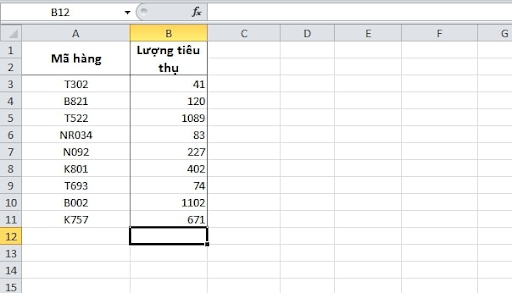
Cách tính tổng hàng dọc bằng AutoSum
-
Bước 1: Chọn ô cuối của cột giá trị mà bạn muốn tính tổng.
-
Bước 2: Chọn Home, chọn AutoSum
-
Bước 3: Lúc này sẽ xuất hiện vùng đường cắt hiển thị kết quả tính tổng khi click chuột vào công cụ AutoSum.
Tính tổng hàng ngang
Tính tổng hàng ngang trong excel được thực hiện bằng cách giữ “Alt” vào ô cần nhập công thức lệnh, sau đó nhấn phím “=” ngay lập tức công thức hiện ra sẽ khoanh toàn bộ giá trị theo hàng ngang.
Lọc dữ liệu và tính tổng
Hàm subtotal trong Excel sử dụng để tính tổng các ô dữ liệu đã lọc. Với tính năng này bạn sẽ tính tổng những ô chứa dữ liệu nhìn thấy.
-
Bước 1: Nhấp chuột vào một ô chứa bất kỳ trong bảng dữ liệu của bạn, sau đó chuyển đến tab Data và nhấp vào biểu tượng Filter.
-
Bước 2: Lúc này, biểu tượng mũi tên xuất hiện ở tiêu đề cột. Bạn nhấp chuột vào dấu mũi tên để bắt đầu lọc dữ liệu theo ý muốn.
-
Bước 3: Lưu ý bỏ dấu tick trong mục Select All, chỉ đánh dấu vào các giá trị mà bạn muốn lọc dữ liệu. Nhấn OK để xem kết quả.
-
Bước 4: Chọn vào ô trống để hiển thị kết quả sau đó bạn nhấp vào Autosum trong tab Formulas để tính tổng các giá trị đã được lọc.
Bài viết trên, study đã giới thiệu đến bạn cách tính tổng trên excel từ những cách phổ biến nhất đến những cách nâng cao. Hy vọng qua bài viết này, bạn đã biết cách tính tổng trên excel. Cảm ơn bạn đã đọc bài viết, studytienganh chúc bạn luôn vui vẻ trong cuộc sống!